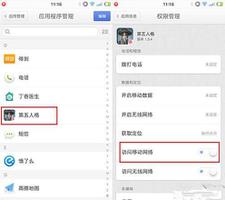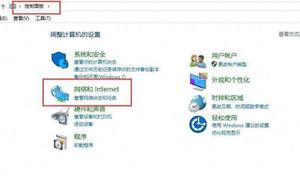如何将WiFi添加到戴尔台式机,无线网络连接方法
随着智能手机和笔记本电脑的兴起,通过WiFi连接互联网已成为我们日常生活的重要组成部分。需要将计算机直接连接到调制解调器才能上网的日子已经一去不复返了。借助 WiFi,连接互联网变得前所未有的简单,并且由于其易于访问且随时可用,您自己的工作场所可能专门针对通过无线网络连接访问互联网进行了优化。
如何将我的戴尔台式机连接到无线网络?
虽然 WiFi 对于笔记本电脑和手机来说很方便,但如果您使用戴尔台式计算机工作,如果没有适当的内置 WiFi 适配器,可能会很难上网。您可能需要找到一种方法来将 WiFi 连接添加到您的台式电脑。要连接台式电脑的 WiFi,请按照以下步骤操作。
检查您的桌面是否有 WiFi
首先,首先查看您的台式计算机,看看它是否具有用于桌面功能的 WiFi,或者所谓的无线网络适配器。如果您使用的是 Dell,您的台式机应该是运行Windows的PC。大多数 Windows 操作系统都附带无线网络适配器,用于访问内置的无线网络连接,但并非所有操作系统都这样做。
要了解桌面是否有 WiFi,请转到Windows 任务栏上的“开始”菜单。从那里,搜索“设备管理器”,然后单击与您的台式计算机关联的下拉按钮。它看起来像一个+ 号,单击它后应该会展开更多选项。从那里,您将看到一个名为“网络适配器”的选项。
如果您有用于桌面功能的 WiFi ,您会在列表中看到“无线”或“WiFi 适配器”的内容。如果您没有看到任何指定 WiFi 的选项,则它可能会列在IEEE 802.11下,这是确定计算机是否可以通过 WiFi 访问无线 LAN 连接的技术规范。如果这三个选项均未列出,您将需要购买外部戴尔无线适配器。
使用外部适配器将戴尔计算机连接到 WiFi
如果您的戴尔台式机没有内置无线网络适配器,您将需要一个外部无线适配器将您的戴尔计算机连接到 WiFi。大多数适配器只需通过台式机的USB 端口之一即可将戴尔计算机连接到 WiFi,因此首先从您首选的零售商处购买USB 戴尔无线适配器。
购买 USB 无线适配器后,请将适配器的 USB 端插入桌面。然后系统会提示您安装使用该设备所需的驱动程序。如果您的戴尔台式机已有适当的驱动程序,请跳至访问 WiFi部分。如果没有,请找到无线适配器附带的任何驱动程序软件安装磁盘,并将其插入桌面以开始安装必要的驱动程序。
当安装向导出现时,单击“下一步”选项转到用户协议页面。单击“接受”,然后按照任何其他步骤进行操作,直到出现单击“安装”的选项。单击后,您将安装访问无线网络连接所需的驱动程序。通过重新启动桌面来完成安装。
如果您丢失了安装 CD
您可能无法使用外部 USB 无线适配器附带的磁盘安装正确的驱动程序。如果发生这种情况,您将需要另一台 能够访问互联网的计算机来直接从制造商处下载正确的驱动程序。访问您购买的无线适配器的公司网站。导航到提供支持的相应网页,找到下载驱动程序的部分,然后下载最新的可用选项。
下载必要的驱动程序,然后使用USB 闪存驱动器或外部硬盘将文件传输到您的戴尔台式机。将驱动程序文件从闪存驱动器中取出,并将它们放在台式计算机上您会记住的文件夹中。一旦驱动程序文件位于您的计算机上,您应该能够从计算机的设备管理器的网络适配器部分访问它们。
从名称列表中选择您的新无线适配器,然后右键单击 它。这应该会提示更新驱动程序软件的选项。更新向导看起来与安装向导类似,但您需要使用“浏览我的计算机以获取驱动程序软件”选项来查找驱动程序文件。转至闪存驱动器中保存驱动程序文件的文件夹,然后选择它们。这应该以与拥有原始安装光盘相同的方式安装驱动程序。
在桌面上访问 WiFi
既然已经安装了外部无线适配器的驱动程序,您的桌面应该将无线适配器视为主要的互联网连接。您应该能够轻松连接到无线网络连接,就像在任何其他带有无线适配器的设备上一样。
首先转到Windows 任务栏,然后单击网络图标。您现在应该能够从网络列表中选择您的WiFi 网络。找到并选择您的网络名称,然后单击“连接”。输入您的网络密码,然后单击任何后续确认进行连接。
连接到首选 Wi-Fi 网络后,您现在应该可以访问互联网,从而成功将 WiFi 连接添加到您的戴尔台式机。
戴尔笔记本电脑无法连接到 WiFi
假设您的戴尔笔记本电脑无法连接到 WiFi。它有一个内置无线适配器,但由于某种原因无法正常连接。实际上,您可以使用与上述相同的方法安装新的外部戴尔无线适配器,以将笔记本电脑重新连接到 WiFi,就像将 WiFi 添加到台式机一样。
首先,从您首选的零售商处购买外部USB 无线网络适配器。使用上面列出的任一驱动程序安装方法来安装外部无线适配器。如果有磁盘,请使用它。如果没有,请从另一台计算机下载驱动程序并将其传输到您的笔记本电脑,然后如上所示更新驱动程序。
安装适当的驱动程序后,您的笔记本电脑将自动将此新的无线适配器建立为第二个备份网络。由于您的戴尔笔记本电脑无法从当前的无线适配器连接到 WiFi,因此您需要从Windows 任务栏的WiFi 图标中选择这个新适配器。它应该自动列为Wi-Fi 2,而损坏的网络将仅列为Wi-Fi。选择WiFi 2,然后返回并重新连接到您想要连接的无线网络连接,您的戴尔笔记本电脑将恢复在线状态。
以上是 如何将WiFi添加到戴尔台式机,无线网络连接方法 的全部内容, 来源链接: utcz.com/dzbk/942172.html